Excel中的切片器如何使用?
1、打开Excel需创建切片器的表格文件,如下图示例。
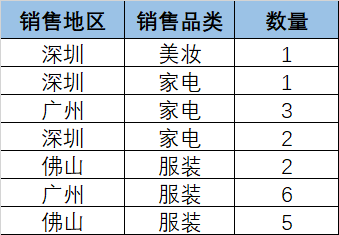
2、点击左上角【插入】-【表格】,弹出表格插入区域确认弹窗,点击确认。确认后表格格式自动变化为第2张图所示。
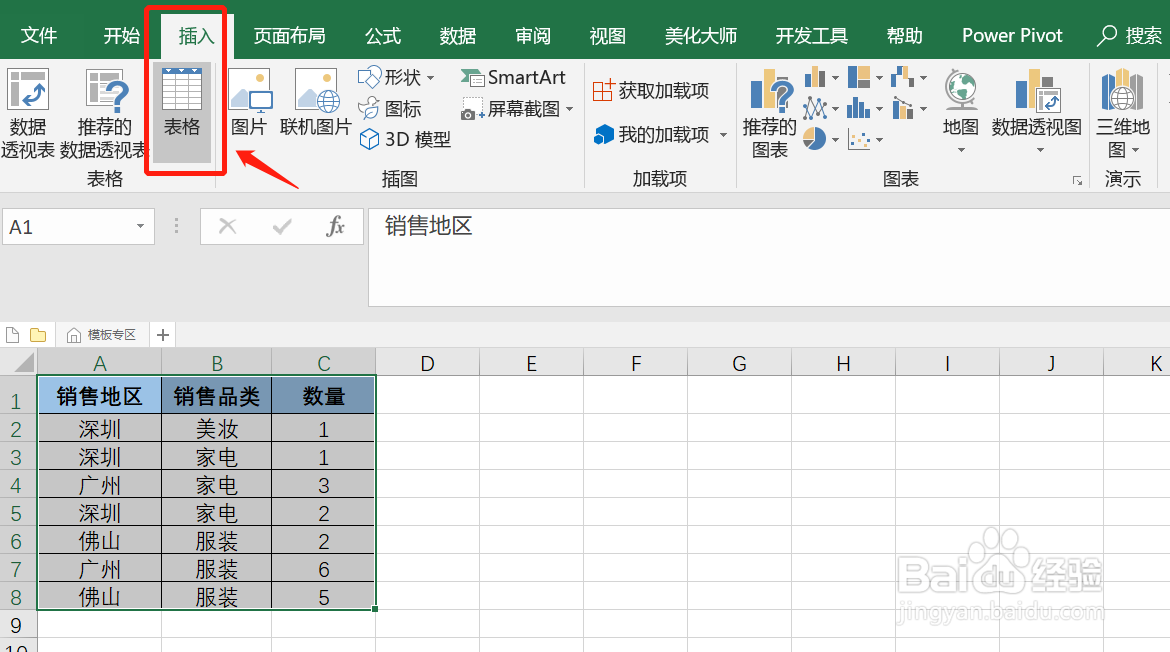
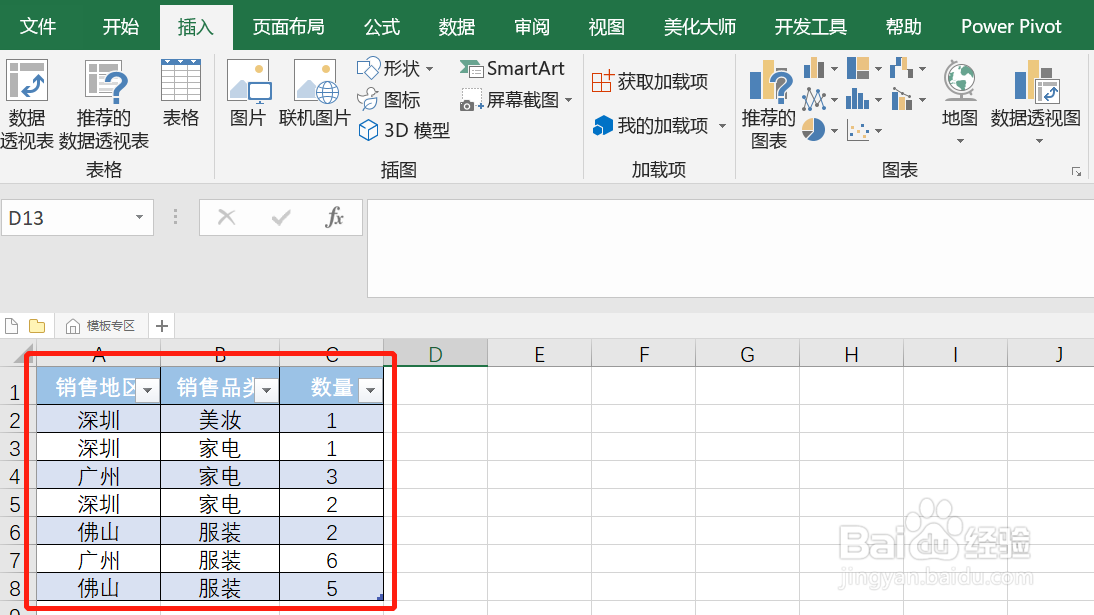
1、上方菜单栏出现【插入切片器】选项,点击并选择切片器中要用于筛选的字段。这里,小编仅选择了“销售地区”。
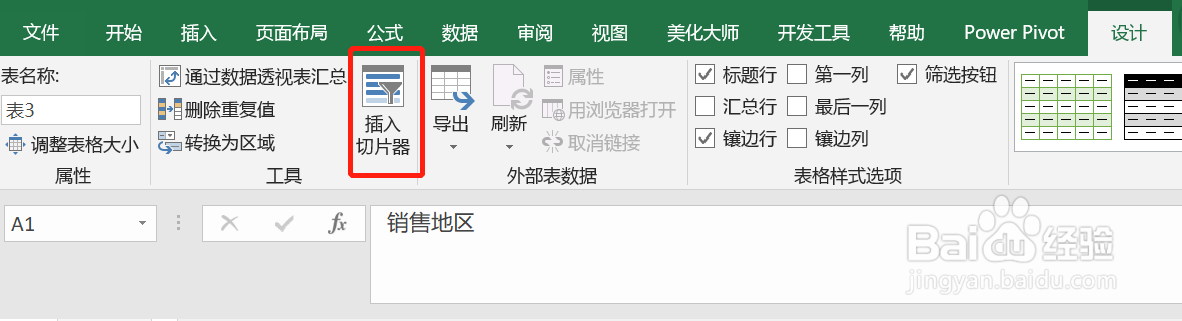
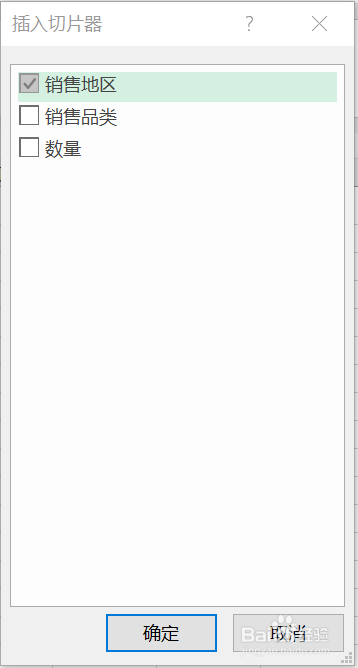
2、原有表格上出现切片器组件,但默认创建的切片器仅有1列,且长宽格式不适合,可打开上方菜单栏【切片器工具】-【选项】进行调整


3、因销售地区包括“深圳”“广州”“佛山”3个地区,因此小编选择列数为“3”列,并拖动切片器边框将其长宽调整为适当格式。
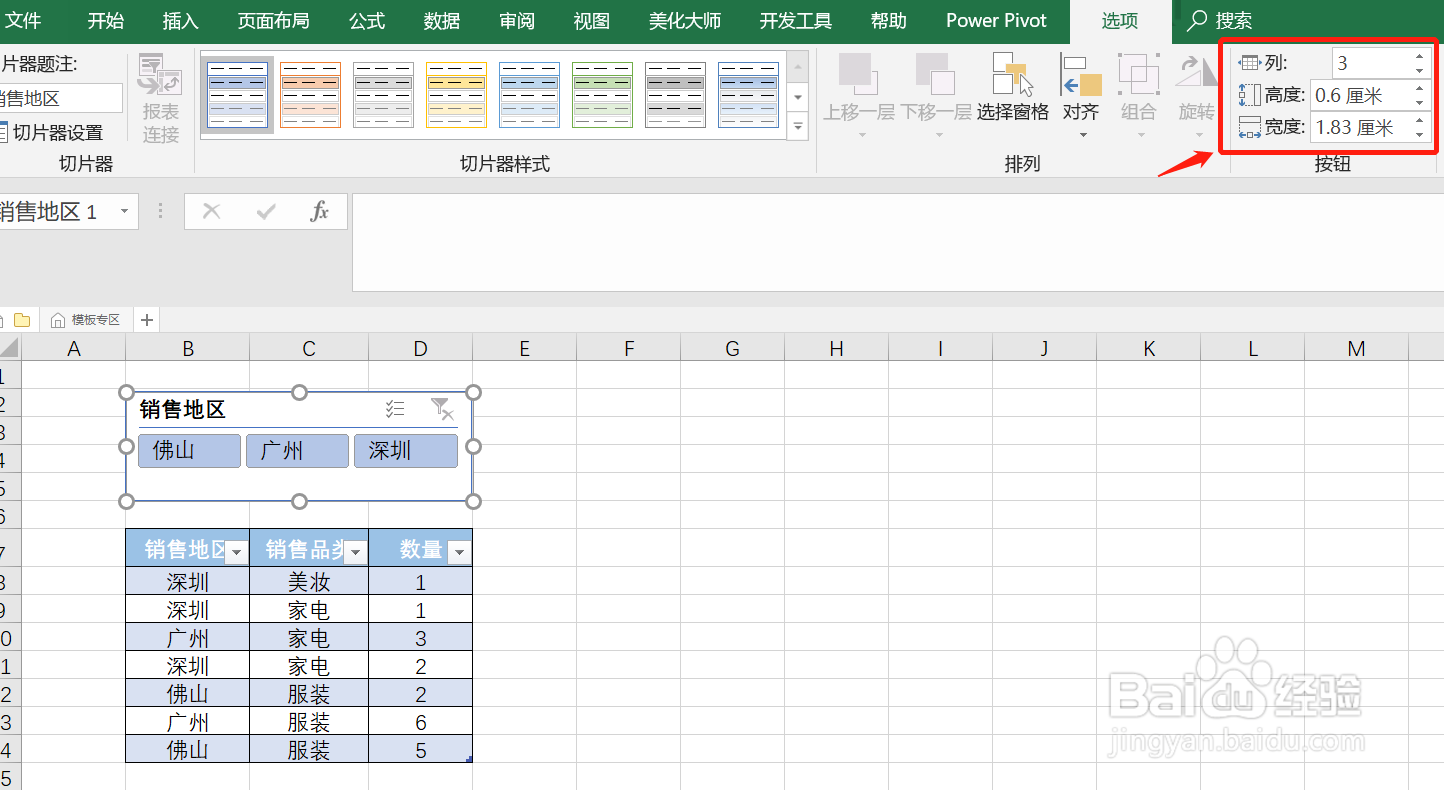
4、此时切片器已创建成功。如下示例,小编点击了切片器上“深圳”选项,则表格中迅速筛选了“深圳”地区数据
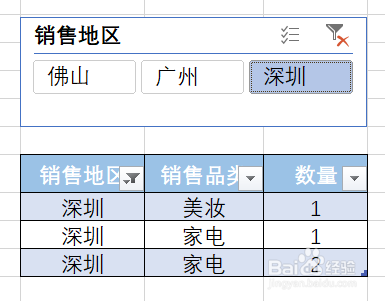
1、准备好Excel文件,通过【插入-表格】创建支持切片器的表格
2、点击【插入切片器】,并选择好需作为筛选条件的字段,点击确认
3、调整切片器格式已适应整体表格风格
声明:本网站引用、摘录或转载内容仅供网站访问者交流或参考,不代表本站立场,如存在版权或非法内容,请联系站长删除,联系邮箱:site.kefu@qq.com。
阅读量:94
阅读量:102
阅读量:125
阅读量:143
阅读量:131